4G Systems XSBox GO LTE Quick Start Guide [de]

XSBox GO+LTE
Portabler LTE Hotspot
Kurzanleitung

Bedienungsanleitung
Inhaltsverzeichnis
Inhaltsverzeichnis . . . . . . . . . . . . . . . . . . . . . . . . . . . . . . . . . . . . . . . . 2
Einleitung . . . . . . . . . . . . . . . . . . . . . . . . . . . . . . . . . . . . . . . . . . . . . . 3
Inbetriebnahme . . . . . . . . . . . . . . . . . . . . . . . . . . . . . . . . . . . . . . . . . . 3
Übersicht der Bedienelemente . . . . . . . . . . . . . . . . . . . . . . . . . . . . . . 4
Konguration der XSBox GO+LTE . . . . . . . . . . . . . . . . . . . . . . . . . . . . 5
Icon´s und Schaltächen . . . . . . . . . . . . . . . . . . . . . . . . . . . . . . . . . . 5
Energiehaushalt . . . . . . . . . . . . . . . . . . . . . . . . . . . . . . . . . . . . . . . . . 11
Externer Speicher . . . . . . . . . . . . . . . . . . . . . . . . . . . . . . . . . . . . . . . 12
USB-Netzwerkmodus . . . . . . . . . . . . . . . . . . . . . . . . . . . . . . . . . . . . . 13
Sicherheitshinweise . . . . . . . . . . . . . . . . . . . . . . . . . . . . . . . . . . . . . 15
Eingeschränkte Gewährleistung . . . . . . . . . . . . . . . . . . . . . . . . . . . . 17
Entsorgungsinformationen . . . . . . . . . . . . . . . . . . . . . . . . . . . . . . . . 20
Seite 2
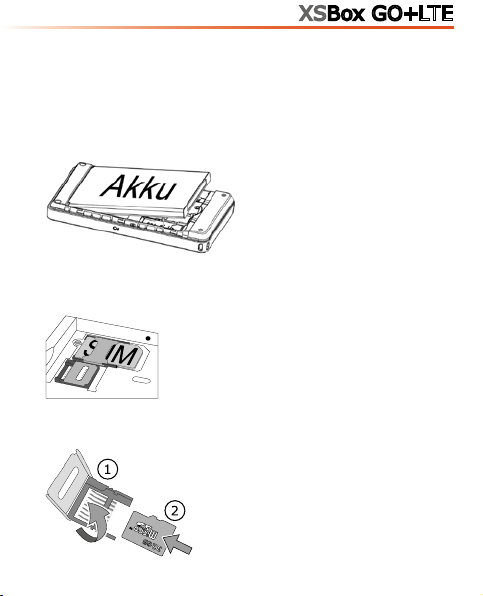
XSBox GO+LTE
Einleitung
Vielen Dank, dass Sie sich für die XSBox GO+LTE entschieden haben.
Mit der XSBox GO+LTE steht Ihnen ein hochwertiger portabler LTE Hotspot mit
unzähligen Nutzungsmöglichkeiten zur Verfügung.
Inbetriebnahme
Akku einsetzen, bzw. entnehmen
Öffnen Sie die untere Geräteabdeckung
indem Sie den Deckel aufschieben und
heben Sie den Akku, wie dargestellt, aus
dem Gerät heraus.
Beim Einsetzen achten Sie darauf dass die
Kontakte des Akkus mit den Kontakten im
Gerät übereinstimmen und drücken Sie
den Akku sanft in´s Gerät.
SIM-Karte einsetzen
Setzen Sie die SIM-Karte wie auf dem Bild dargestellt
ein. Die SIM-Karte muß ganz in den SIM-Kartensteckplatz
hineingeschoben werden!
Zum Entnehmen der SIM-Karte verfahren Sie analog
hierzu.
microSD-Karte einsetzen
Setzen Sie die microSD-Karte, wie auf der Abbildung dargestellt, in den Kartenhalter ein, klappen
Sie die Verriegelung herunter und schieben Sie sie
wieder nach vorne.
Die maximal unterstützte Speicherkapazität
beträgt 32 GB (Optional).
Seite 3

Bedienungsanleitung
Übersicht der Bedienelemente
1. Ein- und Ausschalter
Ein kurzer Druck schaltet die Internetverbindung ein / aus.
Drei Sekunden drücken schaltet die XSBox GO+LTE ein oder aus.
Ein kurzer Druck weckt die XSBox GO+LTE aus den Schlafmodus auf, ein
erneuter Druck zeigt den WLAN-Namen, ein weiterer kurzer Druck listet das
vergebene WLAN-Passwort auf.
2. WPS/WiFi
Drücken Sie den Schalter, um WPS (WPS ist ein von der WIFI Alli-
ance entwickelter Standard zum einfachen und sicheren Aufbau
eines drahtlosen Heimnetzwerks) zu starten, halten Sie die Taste länger
gedrückt um WLAN ein- bzw. auszuschalten.
3. USB-Buchse
Schliessen Sie hier das mitgelieferte Netzteil an.
Alternativ können Sie die XSBox GO+LTE auch über die USB-Buchse eines
PC oder Notebook laden oder Sie stellen eine LAN-Verbindung mittels eines
USB-Kabels her, siehe hierzu auch „USB-Netzwerkmodus“.
Transportieren Sie die XSBox GO+LTE nicht an dem eingesteckten USB-
Kabel, dies kann zu Schäden an der Buchse führen.
4. Reset
Um die XSBox GO+LTE auf Werkseinstellungen zurückzusetzen drücken
Sie den Reset unter Zuhilfenahme einer Büroklammer o.ä. 3 Sekunden
lang.
Seite 4
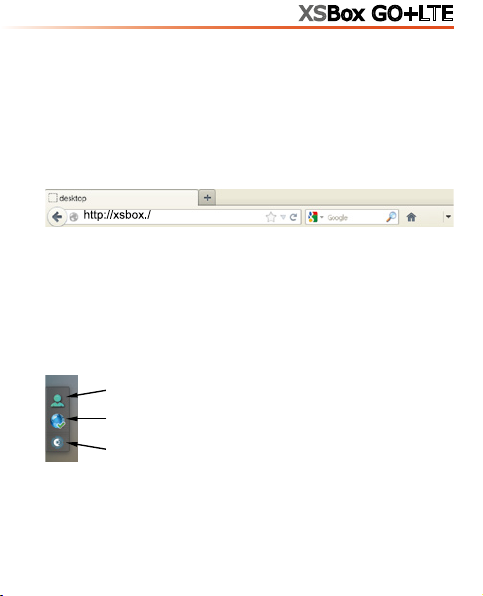
XSBox GO+LTE
Konguration der XSBox GO+LTE
Stellen Sie eine Verbindung zwischen der XSBox GO+LTE und einem WLANfähigen Gerät her.
Eigens zur Verwaltung und zur Konguration der XSBox GO+LTE ist eine
Weboberäche in der Box integriert, dank dieser Weboberäche gestaltet sich das
Handling der Box völlig intuitiv.
Haben Sie eine Verbindung zur XSBox GO+LTE hergestellt, starten Sie
Ihren Webbrowser (z.B. Internet Explorer, Firefox, Safari etc.) und geben Sie
die IP-Adresse in der Adresszeile ein, standardmäßig lautet die IP-Adresse
http://192.168.123.254 Sie können auch den String http://xsbox./ verwenden.
Der voreingestellte WLAN-Name (SSID) lautet: XSBox_***, wobei die Sternchen
stellvertretend für die letzten drei Stellen der MAC-Adresse stehen.
Wie Sie eine drahtlose Netzwerkverbindung, auf Ihrem WLAN-fähigen Gerät
herstellen nden Sie in der Bedienungsanleitung Ihres WLAN-fähigen Gerätes
beschrieben.
Icon´s und Schaltächen
Die Web-Oberäche
Login / Logout
Mit dem Internet verbinden / trennen
Einstellungen
Die zentrale Stelle von der aus Sie Ihre XSBox GO+LTE verwalten und
kongurieren.
Seite 5
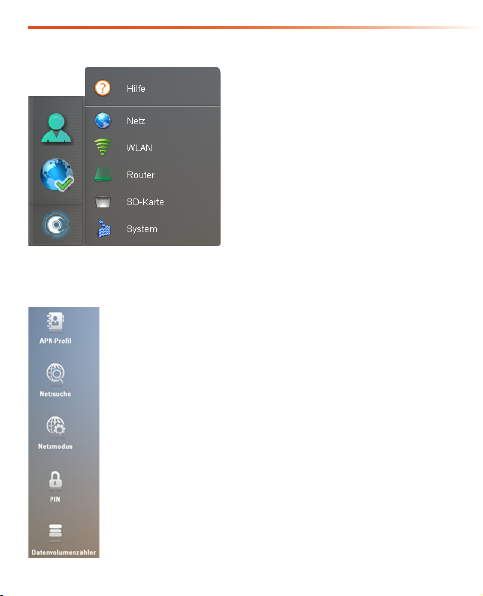
Bedienungsanleitung
Das Menü Einstellungen
Unter Hilfe nden Sie eine im Gerät
gespeicherte pdf-Version dieser
Anleitung.
Die einzelnen Unterpunkte dieses Menüs
eröffnen weitreichende Einstellmöglichkeiten.
Die Kongurationsunterpunkte werden Ihnen exemplarisch am Beispiel „Netz“
beschrieben.
Der Menüpunkt APN-Prol zeigt Ihnen die voreingestellten
Zugangseinstellungen. Sie werden anhand der eingelegten
SIM-Karte automatisch ausgewählt, voreingestellt sind Telekom,
Vodafone, O2 und E-Plus.
Netzsuche erlaubt Ihnen eine manuelle Netzauswahl.
Unter Netzmodus können Sie festlegen in welchem Netz (Auto,
2G, 3G oder LTE) die XSBox GO+LTE betrieben werden soll.
Hier müssen Sie auch Roaming aktivieren, im Auslieferungszustand ist Roaming deaktiviert.
Ferner haben Sie die möglichkeit festzulegen ob die Box sich
beim Einschalten automatisch mit dem Internet verbinden soll.
Der Unterpunkt PIN gibt Ihnen Informationen zu Ihrer PIN, hier
haben Sie auch die Möglichkeit eine neue PIN einzutragen oder
die PIN im Gerät zu speichern.
Der Datenvolumenzähler zeigt Ihnen neben den übertragenen
Datenvolumen auch die Verbindungszeit der XSBox GO+LTE.
Seite 6
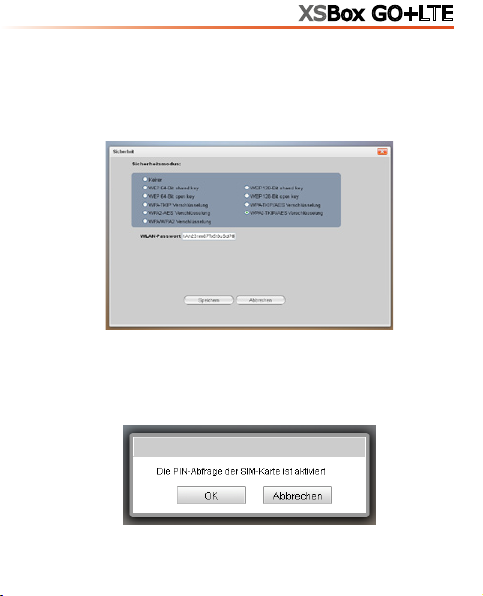
XSBox GO+LTE
Bitte beachten Sie: Die XSBox GO+LTE wird ohne WLAN-Verschlüsselung ausgeliefert. Wir empfehlen dringend eine Verschlüsselungsmethode zu wählen, WPA2AES ist derzeit die sicherste Verschlüsselungsmethode und daher zu bevorzugen.
Geben Sie den gewünschten Schlüssel bzw. Kennwort ein. Haben Sie sich für
WPA2-AES entschieden, so soll das Kennwort zwischen 8 und 63 Zeichen lang
sein.
Ein Kennwort ist umso sicherer, je kryptischer es ist, es sollte aus Buchstaben,
-Groß und Kleinschreibung- und Zahlen bestehen, je länger desto sicherer.
Alternativ haben Sie die Möglichkeit, anstelle einer WLAN-Verbindung, eine
Verbindung mittels eines USB-Kabels herzustellen, beachten Sie hierzu auch den
Punkt „USB-Netzwerkmodus“.
Wurde Ihre SIM-Karte mit aktivierter PIN ausgeliefert, werden Sie hier darauf
hingewiesen.
Bestätigen Sie den Hinweis mit OK.
Seite 7
